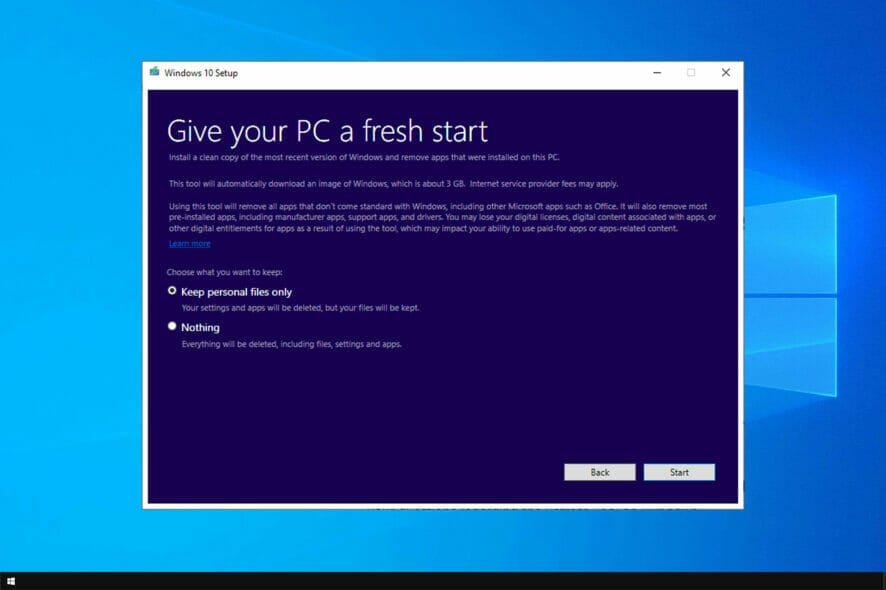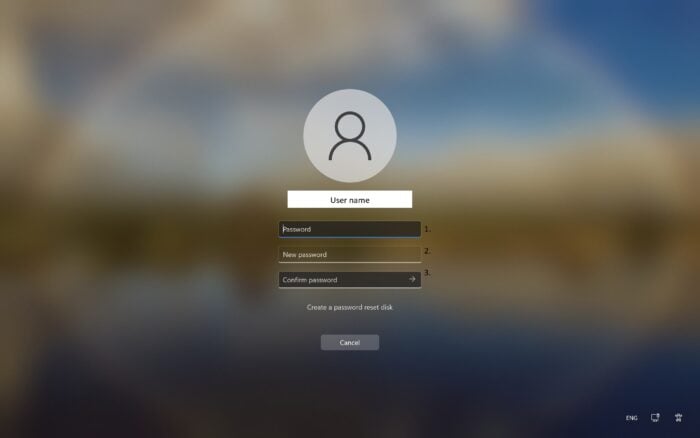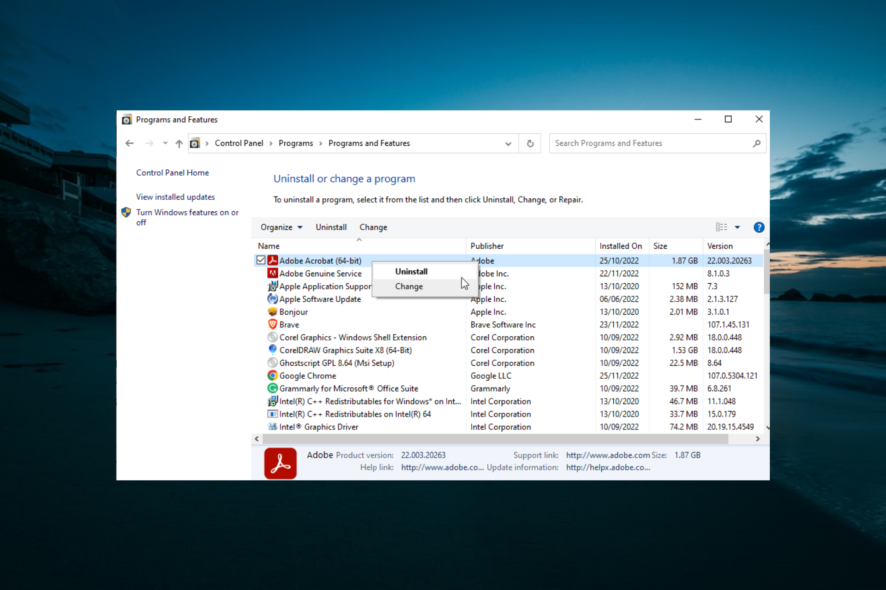La restauration du système n'a pas été effectuée avec succès : 4 corrections à utiliser
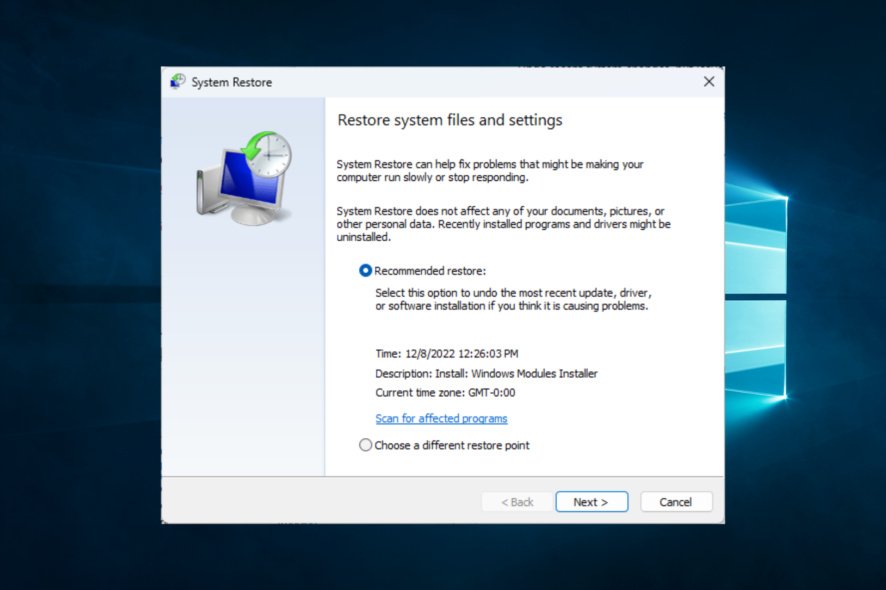
Si vous recevez le message d’erreur La restauration du système n’a pas été effectuée avec succès, voici tout ce que vous devez savoir.
Windows est un excellent système d’exploitation et a fait beaucoup de progrès au fil des ans en corrigeant tous les problèmes connus ou en ajoutant de nouvelles fonctionnalités pour suivre le progrès constant de la technologie.
Cependant, même les plus grands investissements ne sont pas parfaits, et Windows ne fait pas exception.
De nombreux utilisateurs ont rapporté être affectés par des problèmes de restauration du système, qui surviennent dans toutes les versions du système d’exploitation, y compris Windows 10.
Le message d’erreur complet indique que La restauration du système n’a pas été effectuée avec succès. Les fichiers système de votre ordinateur n’ont pas été modifiés.
Explorons maintenant quelques déclencheurs et solutions possibles.
Pourquoi ma restauration du système échoue-t-elle toujours ?
D’après l’expérience des utilisateurs, nous avons rassemblé quelques éléments qui peuvent déclencher cette erreur. Voici quelques-uns des principaux :
- Programmes en conflit – Les utilisateurs ont signalé que l’antivirus peut interférer avec la restauration du système et l’empêcher de se terminer.
- Erreurs de pilote – Parfois, cela peut être dû à des problèmes de pilote de périphérique ; ils peuvent être corrompus ou défectueux.
- Applications de démarrage – Les utilisateurs ont également signalé que, dans certains cas, des programmes de démarrage inappropriés ou des scripts de démarrage peuvent causer cette erreur.
Bien que la fonction de restauration du système ait été sérieusement revue au fil des années, certains utilisateurs malchanceux ont rapporté divers problèmes avec cette option. Si la restauration du système ne fonctionne pas, quels que soient les déclencheurs, vous pouvez essayer les solutions ci-dessous.
Notez que vous pouvez également avoir la restauration du système n’a pas été effectuée avec succès avec AppxStaging ou des codes d’erreur tels que 0x80070005, 0x8000ffff, 0x80071ab1, 0x80071ac5.
Comment puis-je corriger la restauration du système qui n’a pas été effectuée avec succès ?
- Maintenez l’ordinateur dans un état de démarrage propre et vérifiez
- Exécutez la restauration du système en mode sans échec et vérifiez l’état du problème
- Corrigez les problèmes de restauration du système causés par des erreurs spécifiques
- Désactivez l’antivirus
1. Maintenez l’ordinateur dans un état de démarrage propre
- Connectez-vous en utilisant un profil avec des droits d’administrateur.
- Appuyez sur la touche Windows + R sur votre clavier pour ouvrir le menu Exécuter, puis tapez msconfig et appuyez sur Entrée pour ouvrir la Configuration du système.
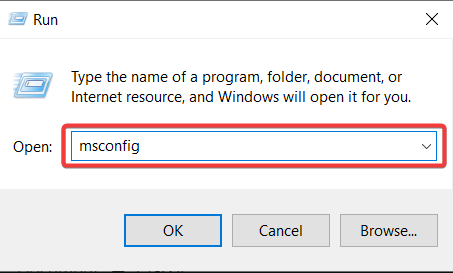
- Ouvrez l’onglet Services et cochez la case à côté de Masquer tous les services Microsoft, puis cliquez sur Désactiver tout.
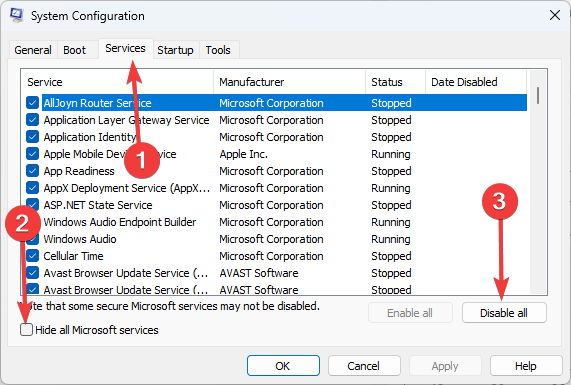
- Ensuite, allez à l’onglet Démarrage et sélectionnez Ouvrir le Gestionnaire des tâches.
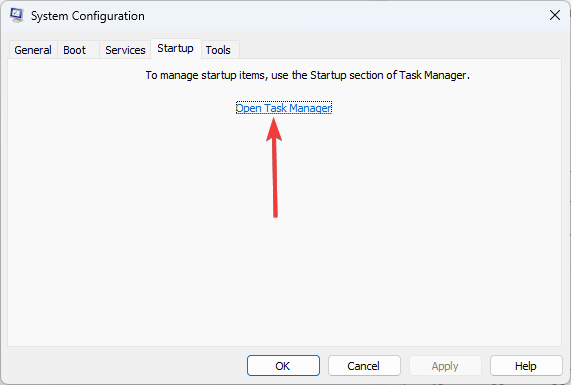
- Ouvrez l’onglet Démarrage dans la fenêtre du Gestionnaire des tâches, puis sélectionnez et Désactivez chaque programme.

- Fermez les fenêtres ouvertes et redémarrez votre ordinateur.
Bien sûr, ce n’est qu’une façon d’effectuer l’action souhaitée. Vous pouvez également démarrer votre système à partir de l’Environnement de récupération Windows, de l’écran de connexion Microsoft ou de l’application Paramètres.
2. Exécutez la restauration du système en mode sans échec et vérifiez l’état du problème
- Ouvrez le menu Démarrer et cliquez sur l’icône Alimentation. Maintenant, maintenez la touche Maj enfoncée sur votre clavier et cliquez sur Redémarrer.
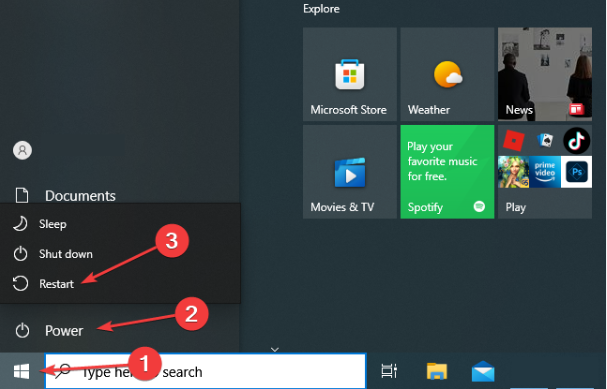
- Lorsque votre ordinateur redémarre, choisissez Dépanner, Options avancées, Paramètres de démarrage, et cliquez sur Redémarrer.
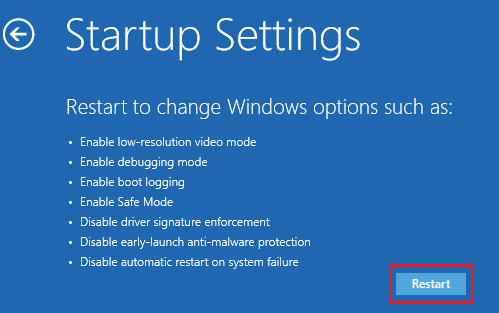
- Appuyez sur F5 pour sélectionner Mode sans échec avec prise en charge réseau lorsque votre ordinateur redémarre à nouveau.
- Après être entré en mode sans échec, essayez d’effectuer la restauration du système.
Si vous avez besoin de plus d’informations sur ce sujet, voici les Paramètres de démarrage de Windows, y compris le mode sans échec.
Lisez-en plus à ce sujet
- Correction : point de restauration non fonctionnel dans Windows 10/11
- Correction : ERROR_CANNOT_BREAK_OPLOCK (code d’erreur 802)
- ERROR_ABANDON_HIBERFILE 787 (0x313) [Résolu]
- Correction : ERROR_BAD_MCFG_TABLE (code d’erreur 791)
- ERROR_THREAD_WAS_SUSPENDED (code d’erreur 699) [Résolu]
3. Corrigez les problèmes de restauration du système causés par des erreurs spécifiques
- Appuyez sur les touches Windows + R pour faire apparaître le menu Exécuter.
- Une fois ouvert, tapez gpedit.msc.
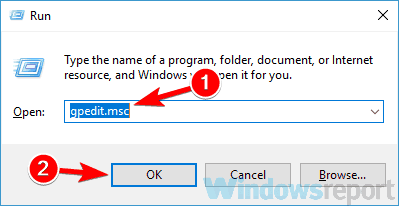
- Dans le volet gauche, naviguez jusqu’à Configuration de l’ordinateur et Modèles administratifs.
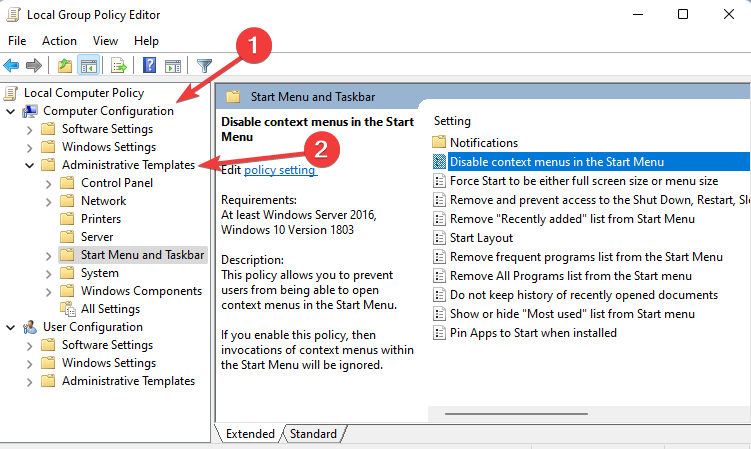
- Ensuite, sélectionnez Système et cliquez sur Restauration du système.
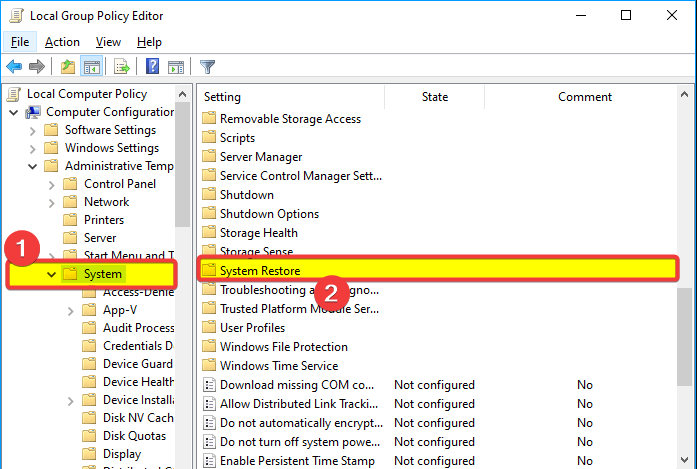
- Vérifiez l’état de ces deux options : Désactiver la configuration et les paramètres de restauration du système.
- S’ils ne sont pas réglés sur Non configuré, double-cliquez sur chaque paramètre et réglez-le sur Non configuré.
- Enfin, cliquez sur Appliquer et OK pour enregistrer les modifications.
Vous pouvez également avoir des problèmes de restauration du système en raison de diverses erreurs, et nous allons vous montrer comment corriger certaines des plus importantes.
Donc, si cette option semble échouer, vous voudrez peut-être vous assurer que la restauration du système est activée sur votre PC.
4. Désactivez l’antivirus
- Cliquez sur la flèche d’accès masqué dans la barre des tâches.
- Cliquez sur l’icône de votre antivirus, passez la souris sur Contrôle des boucliers Avast et sélectionnez Désactiver pendant 10 minutes (Cette étape varie en fonction des logiciels antivirus).
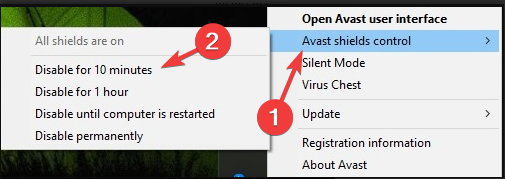
- Essayez la restauration du système.
Voilà, voici quelques-unes des meilleures méthodes pour résoudre rapidement l’erreur de restauration du système qui n’a pas été effectuée avec succès.
Avez-vous déjà essayé une ou plusieurs solutions de notre guide ? Ou peut-être connaissez-vous d’autres solutions qui pourraient aider à résoudre ce problème ?
N’hésitez pas à partager votre expertise avec nous dans la section des commentaires ci-dessous.